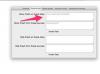Crédito da imagem: Hemera Technologies / AbleStock.com / Getty Images
Um endereço de controle de acesso à mídia (MAC) é uma maneira exclusiva de identificar dispositivos de hardware e rede conectados a uma rede. Você pode localizar facilmente o endereço MAC de qualquer placa de rede usando os prompts de linha de comando do Windows ou acessando sua página de configuração de rede.
Encontre um endereço MAC por meio dos prompts de linha de comando do Windows
Passo 1
Clique em “Iniciar” e digite “Executar” na caixa de pesquisa do menu Iniciar.
Vídeo do dia
Passo 2
Na janela Executar, digite “cmd” e clique em “OK” para abrir um prompt de linha de comando.
etapa 3
Digite “ipconfig / all” na janela e pressione “Enter”. Todos os dispositivos de rede conectados ao computador serão exibidos.
Passo 4
Localize o dispositivo de rede que você está procurando. O endereço MAC do dispositivo está listado sob o título "Endereço físico". Se o dispositivo que você está procurando não for listado, mas conectado à sua rede, acesse a página de configuração da rede para encontrar o endereço MAC que você está procurando por.
Encontre um endereço MAC através da configuração de rede
Passo 1
Abra seu navegador de Internet e digite 192.168.2.1 na barra de endereço. Este número pode ser diferente dependendo da marca e modelo do seu roteador. Você também pode tentar 192.168.1.1 ou 192.168.3.1.
Passo 2
Procure por "Lista de clientes DHCP" ou "Lista de clientes" no menu à esquerda ou no menu na parte superior e clique no link.
etapa 3
Digite sua senha, se tiver uma. Caso contrário, clique em "Enviar".
Passo 4
Visualize a lista de dispositivos de rede conectados e localize o endereço MAC do dispositivo correspondente na coluna de endereço MAC.
Dica
Muitos dispositivos de rede também possuem uma etiqueta física na parte traseira que mostra o endereço MAC.
Se o seu computador se conecta à rede por meio de uma conexão Wi-Fi, as dicas acima para localizar seu endereço MAC por meio da página de configuração de rede podem não funcionar. Se você se deparar com esse problema, conecte o computador diretamente ao roteador com um cabo Ethernet e repita as etapas acima.